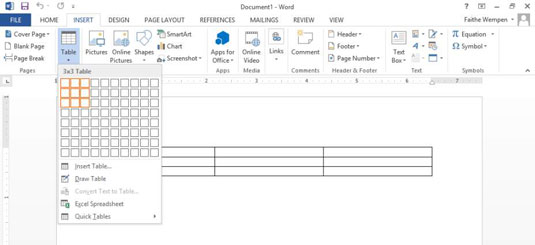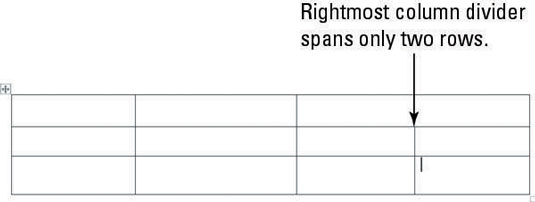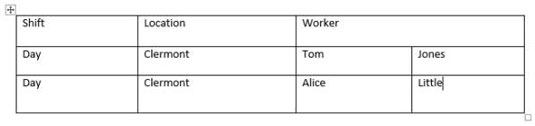Tabeller i Word 2013 er nyttige for å vise informasjon i flerkolonneoppsett, for eksempel adresselister og tidsplaner. Du kan bli overrasket over alle bruksområdene du kan finne for tabeller i dokumentene dine! En tabell er et rutenett av rader og kolonner, litt som et regneark.
Her kan du lære hvordan du setter inn tabeller i et Word-dokument på flere måter. Du lærer også hvordan du endrer en tabell og hvordan du bruker formatering på den som gjør den lettere å lese og forstå.
For å lage en tabell i Word kan du enten sette inn en tabell som en helhet eller tegne en linje for linje. I de fleste tilfeller, hvis du vil ha en tabell som ser standard ut (det vil si en med like store rader og kolonner), er det beste alternativet å sette den inn. Hvis du vil ha en tabell som ser uvanlig ut , for eksempel med forskjellige antall kolonner i noen rader, kan det være bedre å tegne tabellen.
Når du setter inn en ny tabell, kan du spesifisere et antall rader og kolonner for å lage et tomt rutenett og deretter fylle ut rutenettet ved å skrive. Trykk på Tab-tasten for å gå til neste celle. Når du kommer til slutten av den siste raden, kan du trykke Tab for å legge til en rad i tabellen.
Start et nytt tomt dokument i Word.
Velg Sett inn → Tabell og, i menyen som vises med et rutenett, dra over rutenettet for å velge tre rader og tre kolonner, som vist. Slipp deretter museknappen for å lage tabellen.
For ekstra øvelse, slett tabellen du nettopp satte inn (trykk Ctrl+Z for å angre den siste handlingen) og sett deretter inn tabellen ved å velge Sett inn → Tabell → Sett inn tabell. I dialogboksen som åpnes, skriv inn antall rader og kolonner som sifre og klikk OK.
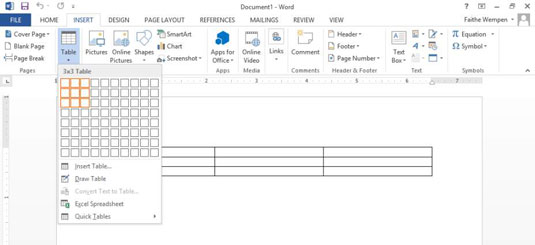
I den første cellen i den første raden skriver du inn Navn og trykker deretter Tab for å gå til neste kolonne.
Skriv Posisjon, trykk Tab, skriv Aktiv?, og trykk Tab.
Innsettingspunktet flyttes til den første cellen i neste rad.
Skriv inn resten av oppføringene vist i figuren i tabellen. Sørg for å trykke Tab etter hver oppføring. Når du kommer til cellen nederst til høyre, trykk Tab igjen.
En ny tom rad vises nederst i tabellen.

Klikk under tabellen for å flytte innsettingspunktet og velg Sett inn → Tabell → Tegn tabell.
Musepekeren blir til et blyantsymbol.
Dra for å tegne en boks som har omtrent samme høyde og bredde som tabellen du opprettet tidligere.
En boks vises, og musepekeren forblir en blyant.
Dra i boksen for å tegne to vertikale linjer og to horisontale linjer.
Etter at du har tegnet hver linje, husk å slippe museknappen.
Tegn en ekstra vertikal linje som bare spenner over de to nederste radene, som vist i denne figuren.
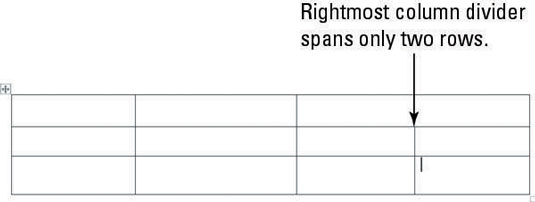
Skriv inn teksten vist i figuren i den nye tabellen.
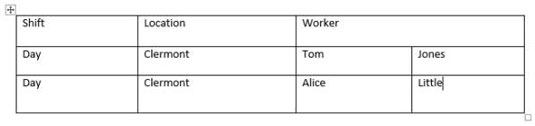
Lagre endringene i dokumentet og lukk det.